Rumah >Tutorial sistem >Siri Windows >Penyelesaian kepada pembesaran ikon desktop win10 Penyelesaian kepada pembesaran ikon desktop win10
Penyelesaian kepada pembesaran ikon desktop win10 Penyelesaian kepada pembesaran ikon desktop win10
- 王林ke hadapan
- 2024-01-14 19:33:151371semak imbas
Apakah yang perlu saya lakukan jika ikon desktop win10 saya menjadi lebih besar? Saya percaya bahawa ramai rakan saya telah menghadapi situasi ini pada komputer mereka Kami tahu bahawa ikon desktop boleh dibuat lebih besar atau lebih kecil mengikut tabiat peribadi Jadi bagaimana anda menetapkan ikon desktop kepada nilai asalnya apabila ia menjadi lebih besar? Seterusnya, editor telah menyediakan gambar dan teks untuk semua orang tentang perkara yang perlu dilakukan apabila ikon desktop menjadi lebih besar. Rakan yang tertekan boleh melihatnya bersama-sama.
Bagi mereka yang telah menggunakan sistem win10, tetapan desktop setiap orang adalah berbeza Sesetengah ikon desktop adalah besar dan ada yang kecil Jadi bagaimana anda menetapkan saiz ikon desktop? Izinkan saya memberitahu anda sedikit petua. Sebenarnya terdapat tiga cara untuk mensaiz ikon desktop kita, iaitu ikon besar, ikon sederhana dan ikon kecil.
Sekarang izinkan saya berkongsi cara menyelesaikan masalah ikon desktop menjadi lebih besar dalam win10:
Banyak kali, untuk memudahkan pencarian fail di desktop, atau secara tidak sengaja menjadikan ikon desktop lebih besar, seperti yang ditunjukkan dalam gambar di bawah .
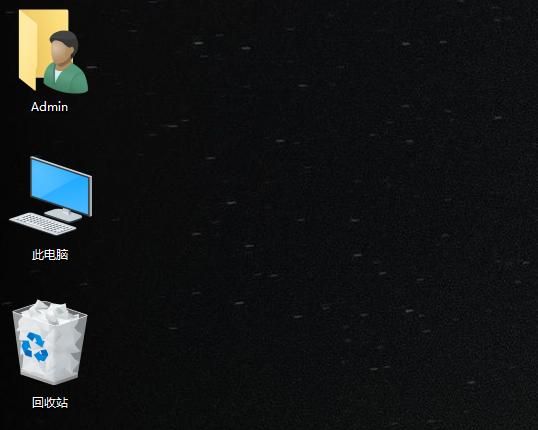
win10 Rajah-1
Malah, dalam sistem win10, tiga pilihan disediakan untuk tetapan saiz ikon desktop, ikon besar/ikon sederhana/ikon kecil, seperti yang ditunjukkan dalam rajah di bawah:
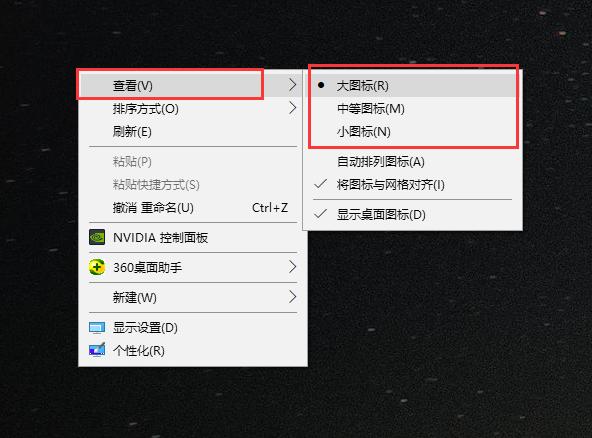
Gambar Ikon Desktop-2
Jadi apakah yang perlu saya lakukan jika ikon desktop win10 menjadi lebih besar? Dalam ruang kosong pada desktop komputer, klik kanan tetikus untuk memaparkan antara muka operasi, pilih Lihat dan pilih saiz ikon yang anda perlukan, seperti yang ditunjukkan di bawah:
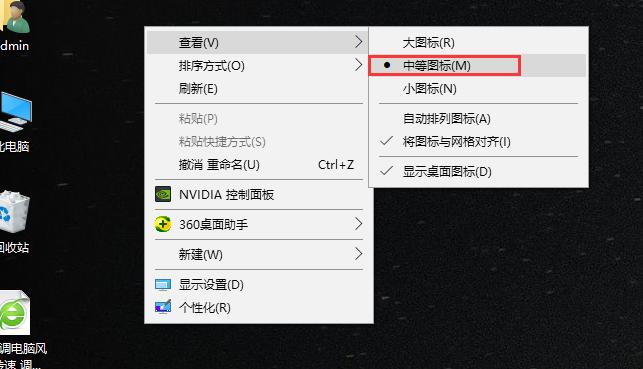
Ikon Gambar-3
The di atas ialah cara menyelesaikan masalah ikon desktop win10 menjadi tutorial grafik yang lebih besar.
Atas ialah kandungan terperinci Penyelesaian kepada pembesaran ikon desktop win10 Penyelesaian kepada pembesaran ikon desktop win10. Untuk maklumat lanjut, sila ikut artikel berkaitan lain di laman web China PHP!

